Содержание
- 2. Что такое презентация? Презентация – мультимедийный инструмент, используемый в ходе докладов или сообщений для повышения выразительности
- 3. Что такое презентация в PowerPoint? Файл с расширением .ppt Файл, содержащий любое необходимое количество страничек, наполненных
- 4. Основные виды презентаций Интерактивные презентации. Обладают системой навигации, т.е. позволяют пользователю самому выбирать интересующие его разделы
- 5. Задачи презентации Привлечение внимания аудитории к докладу и концентрация внимания слушателей на выступлении. Акцентирование внимания аудитории
- 6. Условия создания эффективной презентации Выработка четкой логики выступления и создание на ее основе структуры презентации. Умелое
- 7. Примечание Выступления, не сопровождаемые презентациями воспринимаются хуже. Процесс создания презентации схож с процессом обогащения руды или
- 8. Слайд – основной элемент презентации Слайд – основной элемент презентации, выражающий законченную мысль, перечень тезисов или
- 9. Начало работы с Power Point Так начинает работу Power Point
- 10. Шаблон презентации Презентация создается на основе имеющегося шаблона Microsoft PowerPoint, содержащего основные элементы оформления, шрифты и
- 11. Шаблон презентации (2) Шаблоны содержания расположены на вкладке Презентации и представляют собой заготовки презентаций, составленные по
- 12. Что такое «Мастер Автосодержания»? Для применения шаблона оформления, включающего предлагаемый текст для слайдов, используется мастер автосо-держимого.
- 13. Для чего нужна пустая презентация? Пустая презентация предоставляет автору широкое поле для его творчества.
- 14. Выбор режима просмотра презентации Режим «послайдного» редактирования презентации С одного слайда на другой переключаются при помощи
- 15. Выбор режима просмотра презентации (2) Режим заметок Окно делится надвое. В верхней части изображен слайд, а
- 16. Создание нового слайда Команда «Новый слайд» Команда «Дублирование слайда» Команда «Слайды из файлов»
- 17. Основные виды слайдов: Титульный лист Только заголовок Заголовок и текст Заголовок, текст и графика Пустой слайд
- 18. Дополнительные возможности: Добавление анимационных эффектов. Включение мультимедийных объектов разных типов: Иллюстрации Диаграммы и графики Аудио Видео
- 19. Добавление анимационных эффектов Анимация не самоцель, а средство привлечения внимания аудитории. Выбор эффектов должен соответствовать уровню
- 21. Скачать презентацию







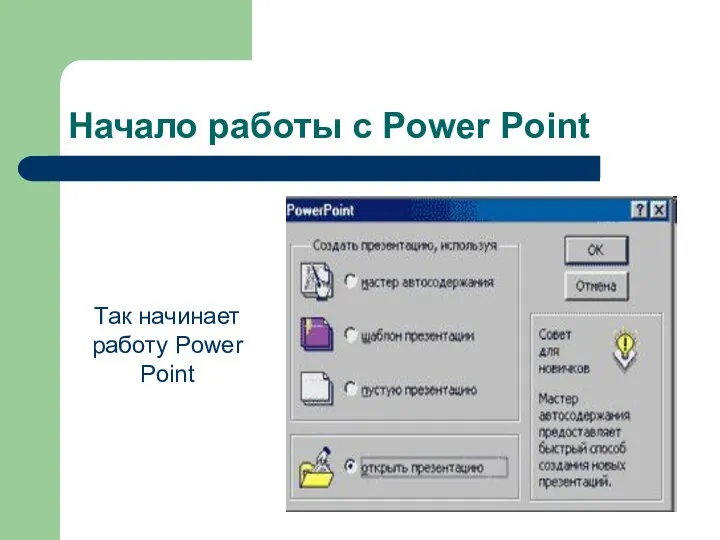
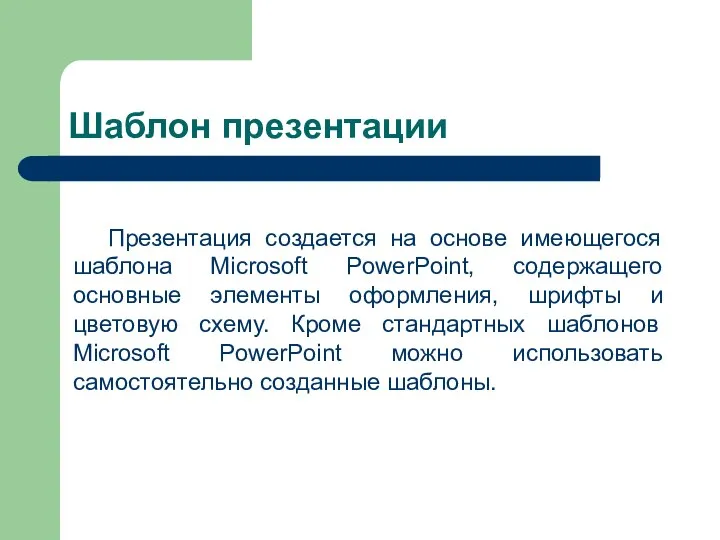


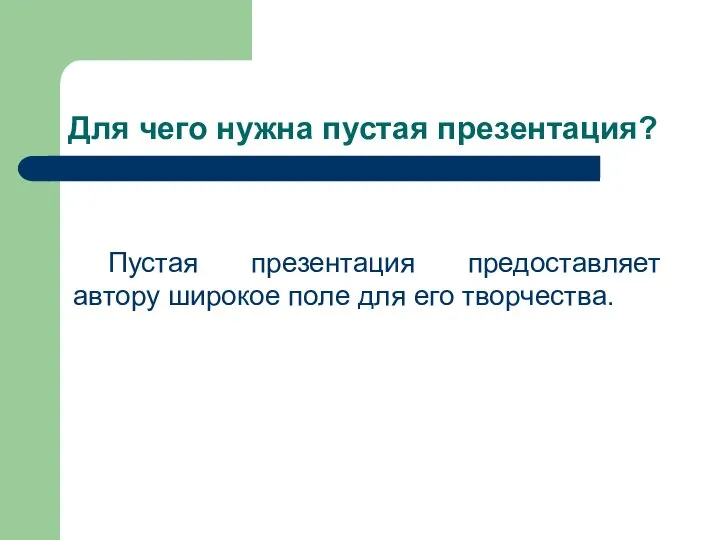


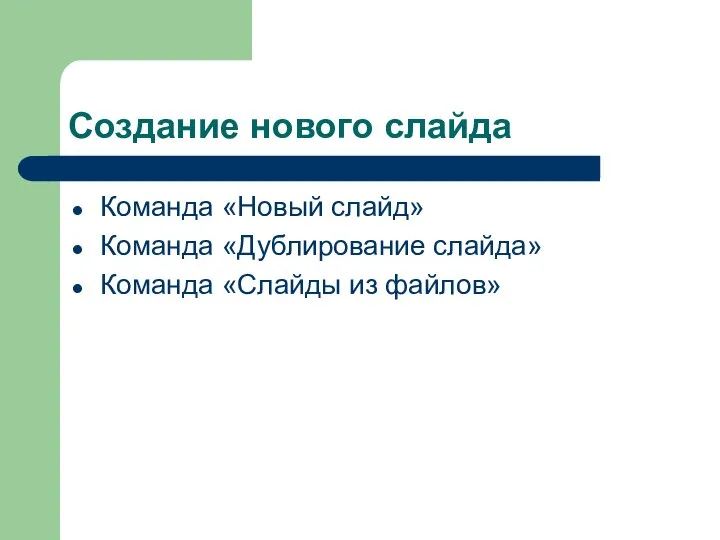



 Презентация "«Состав персонального компьютера»" - скачать презентации по Информатике
Презентация "«Состав персонального компьютера»" - скачать презентации по Информатике База данных
База данных WIKI разметка ВКонтакте
WIKI разметка ВКонтакте Знакомство с языком программирования Python. Ввод. Вывод. Оператор присваивания. Математические операции
Знакомство с языком программирования Python. Ввод. Вывод. Оператор присваивания. Математические операции Программирование на языке Python. Циклические алгоритмы
Программирование на языке Python. Циклические алгоритмы КОМПЬЮТЕРНАЯ БЕЗОПАСНОСТЬ
КОМПЬЮТЕРНАЯ БЕЗОПАСНОСТЬ  Работа с одаренными детьми в области информационных технологий
Работа с одаренными детьми в области информационных технологий Обеспечение качества и тестирование программного обеспечения
Обеспечение качества и тестирование программного обеспечения Проект решения прикладной задачи программными средствами
Проект решения прикладной задачи программными средствами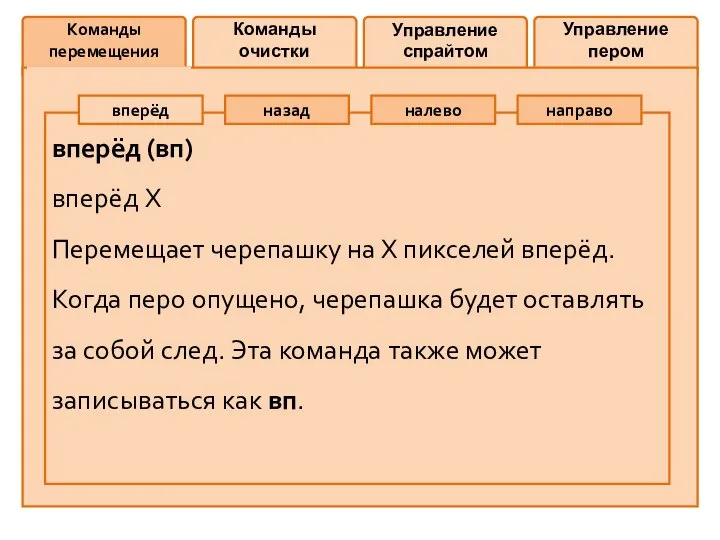 Команды черепашки
Команды черепашки Программирование на языке С++
Программирование на языке С++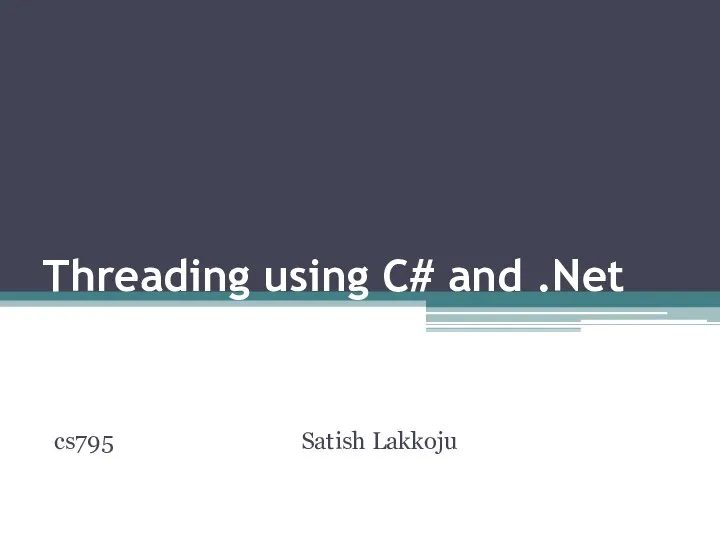 Threading using C# and.Net
Threading using C# and.Net Информационная безопасность во Вконтакте школьников
Информационная безопасность во Вконтакте школьников Компьютер, как средство обработки информации
Компьютер, как средство обработки информации Библиографический менеджер Mendeley. Этапы работы
Библиографический менеджер Mendeley. Этапы работы Дисковые накопители для ноутбуков и ПК
Дисковые накопители для ноутбуков и ПК  Разработка автоматизированного рабочего места контролера автостоянки
Разработка автоматизированного рабочего места контролера автостоянки Библиотечные информационные системы
Библиотечные информационные системы Информатика в роли дополнительного образования в начальных классах
Информатика в роли дополнительного образования в начальных классах Диаграмма классов (1)
Диаграмма классов (1) Блочная модель(box-model)
Блочная модель(box-model) Презентация "Числовая информация 2 класс" - скачать презентации по Информатике
Презентация "Числовая информация 2 класс" - скачать презентации по Информатике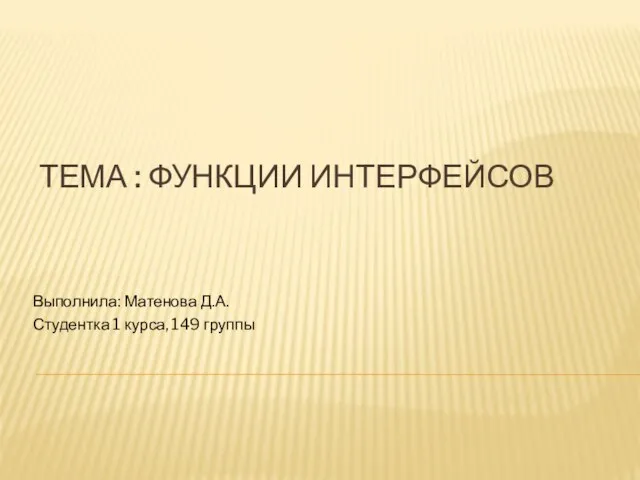 Функции интерфейсов
Функции интерфейсов Анализ и прогнозирование объема продаж сетей автозаправочных станций в США. StatSoft Russia
Анализ и прогнозирование объема продаж сетей автозаправочных станций в США. StatSoft Russia Презентация "Программированние графической анимации" - скачать презентации по Информатике
Презентация "Программированние графической анимации" - скачать презентации по Информатике Искусственный интеллект
Искусственный интеллект Процессоры фирмы AMD до Athlon XP (Thorton/Model 10)
Процессоры фирмы AMD до Athlon XP (Thorton/Model 10) Мастер-класс «Создание учебных презентаций» Подготовила преподаватель ГБОУ НПО «ПУ № 50 с. Кичкасс» Переволоцкого района Гулянов
Мастер-класс «Создание учебных презентаций» Подготовила преподаватель ГБОУ НПО «ПУ № 50 с. Кичкасс» Переволоцкого района Гулянов